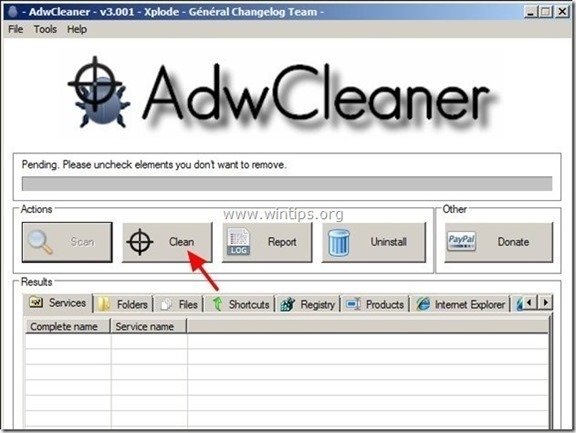Sommario
“ Scrivania 365 " è un'applicazione dannosa ed è classificata come programma potenzialmente indesiderato (PUP). Come " Programmi potenzialmente indesiderati "Questi tipi di programmi, nella maggior parte dei casi, vengono installati sul computer in base all'autorizzazione dell'utente, perché vengono forniti in bundle con il software gratuito che l'utente desidera installare.
I "PUP" possono includere adware, barre degli strumenti, spyware o dialer nel loro codice e per questo motivo gli utenti devono prestare attenzione quando installano software gratuiti sul proprio computer. I PUP possono essere eseguiti in background nel computer per rendere il computer insicuro da virus o attacchi informatici remoti.
Quando " Scrivania 365 " è installato sul computer, la velocità del computer viene rallentata, il browser Web esegue reindirizzamenti alla navigazione quando si effettua una ricerca su Internet o visualizza risultati e pubblicità di editori sconosciuti.
Per disinstallare " Scrivania 365 ” dal computer e ripristinare le impostazioni di ricerca del browser , seguire i passaggi indicati di seguito:

Come rimuovere "Desk 365 ” dal computer
Passo 1. Arrestare e pulire i processi in esecuzione dannosi.
1. Scaricare e salvare L'utility "RogueKiller" si trova sul computer* (ad esempio sul Desktop).
Avviso*: Scaricare versione x86 o X64 In base alla versione del sistema operativo. Per trovare la versione del sistema operativo, " Cliccare con il tasto destro del mouse " sull'icona del computer, scegliere " Proprietà " e guardare " Tipo di sistema sezione ".

2. Fare doppio clic per correre RogueKiller.
3. Lasciare che il pre-scansione da completare e poi premere su " Scansione "per eseguire una scansione completa.
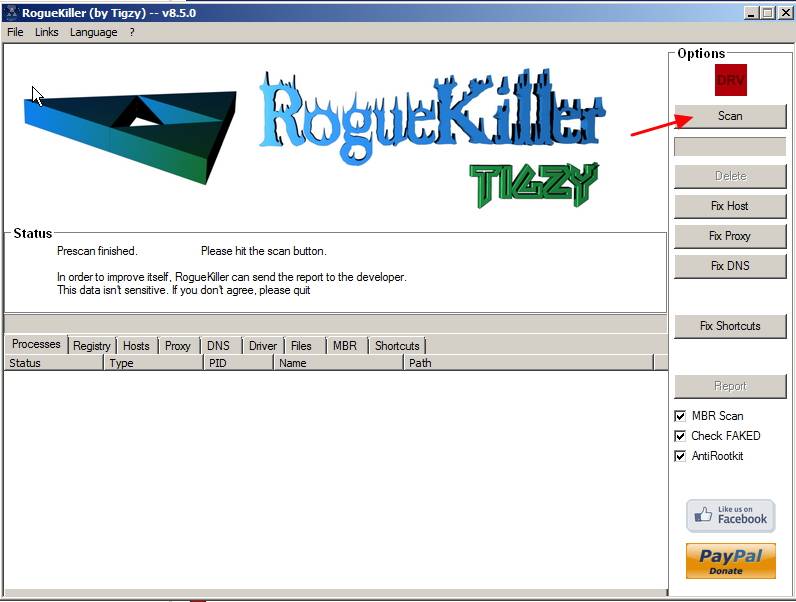
3. Quando la scansione completa è stata completata, navigare in tutte le schede per selezionare e "Cancellare" tutti gli elementi dannosi trovati.

Fase 2. Disinstallare il software indesiderato "Desk 365" dal computer.
1. Per farlo, andare su:
- Windows 8/7/Vista: Avvio > Pannello di controllo . Windows XP: Inizio > Impostazioni > Pannello di controllo
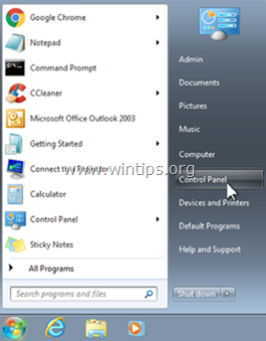
2. Fare doppio clic per aprire
- Aggiungi o rimuovi programmi se si dispone di Windows XP Programmi e caratteristiche se si dispone di Windows 8, 7 o Vista.
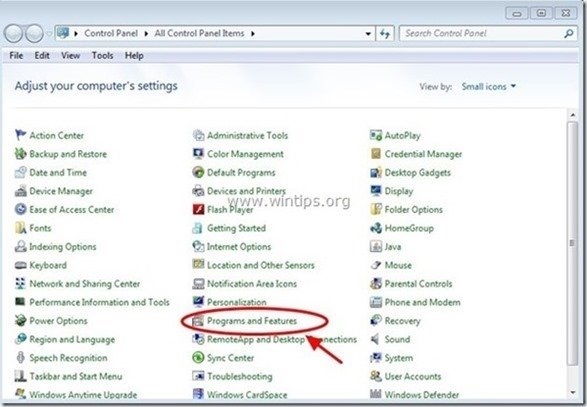
3. Nell'elenco dei programmi, trovare e Rimuovere (disinstallare) queste applicazioni :
- Scrivania 365 (Pc Utilities Software Limited) * Assistenza dal vivo (337 Technology Limited) Controllo dell'aggiornamento di FilesFrog Disinstallatore di software in bundle Qualsiasi altra applicazione sconosciuta come: " Controllo Wsys ", " Ottimizzatore Pro". , iLivid ecc.
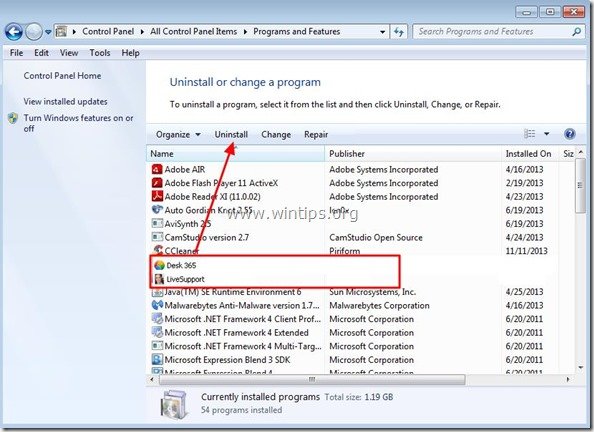
A " Scrivania 365 ", la finestra di disinstallazione, deselezionare tutte le caselle di controllo e premere " Avanti ”.
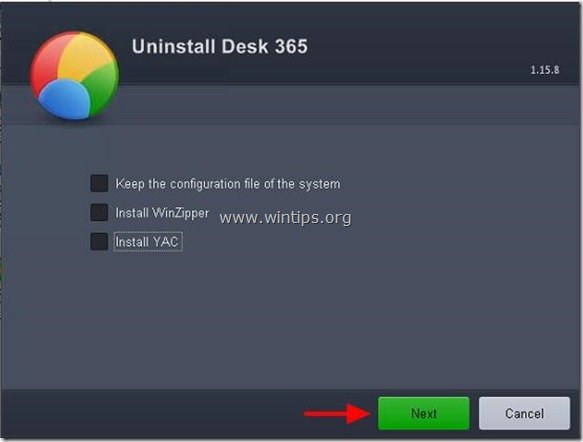 Fase 3: Pulire gli adware e le voci dannose del Registro di sistema utilizzando "AdwCleaner".
Fase 3: Pulire gli adware e le voci dannose del Registro di sistema utilizzando "AdwCleaner".
1. Scaricare e salvare l'utility "AdwCleaner" sul desktop.
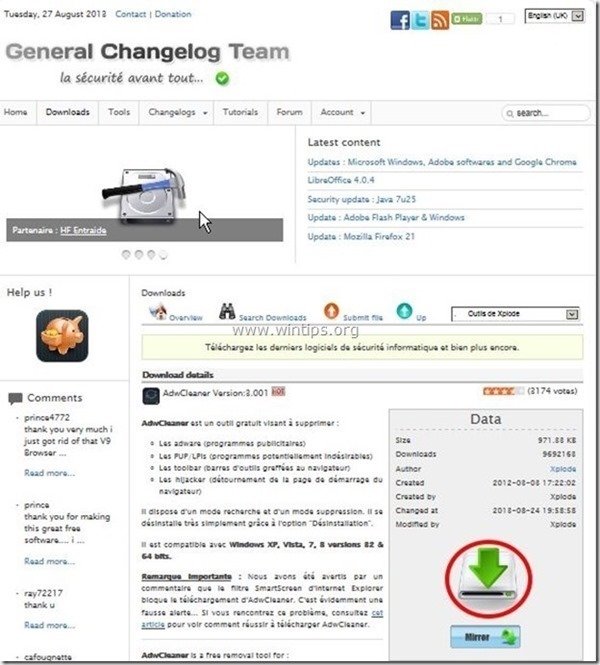
2. Chiudere tutti i programmi aperti e Doppio clic per aprire "AdwCleaner" dal desktop.
3. Stampa " Scansione ”.
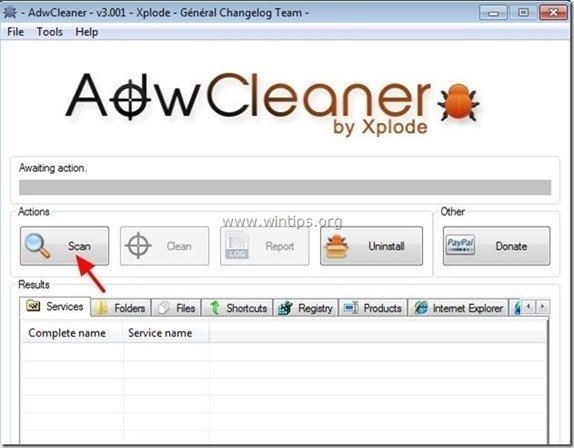
4. Al termine della scansione, premere "Pulito " per rimuovere tutte le voci dannose indesiderate.
4. Stampa " OK " a " AdwCleaner - Informazioni" e premere " OK " di nuovo per riavviare il computer .
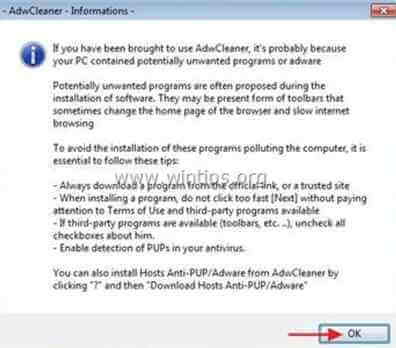
5. Al riavvio del computer, chiudere " Informazioni "AdwCleaner (readme) e proseguire con il passo successivo.
Passo 4. Rimuovere i programmi potenzialmente indesiderati (PUP) con Junkware Removal Tool.
1. Scaricare ed eseguire JRT - Junkware Removal Tool.

2. Premere un tasto qualsiasi per avviare la scansione del computer con " JRT - Strumento di rimozione Junkware ”.
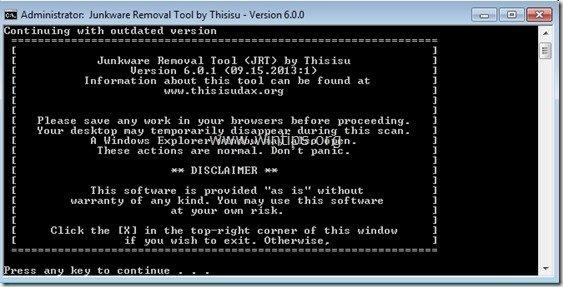
3. Siate pazienti finché JRT non scansiona e pulisce il vostro sistema.
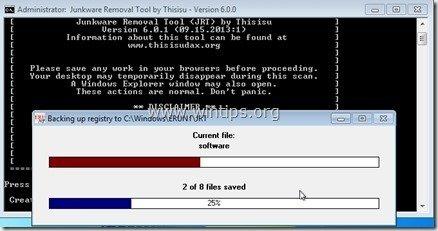
4. Chiudere il file di registro di JRT e quindi riavvio il computer.
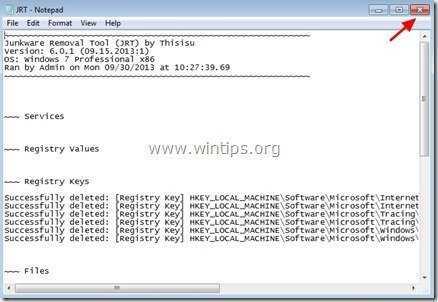
Passo 5. Pulire il computer non deve rimanere minacce dannose.
Scaricare e installare uno dei programmi anti-malware GRATUITI più affidabili oggi per ripulire il computer dalle restanti minacce dannose. Se volete rimanere costantemente protetti dalle minacce malware, esistenti e future, vi consigliamo di installare Malwarebytes Anti-Malware PRO:
Protezione MalwarebytesTM
Rimuove spyware, adware e malware.
Inizia subito il download gratuito!
1. Eseguire " Malwarebytes Anti-Malware" e consentire al programma di aggiornarsi all'ultima versione e al database dannoso, se necessario.
2. Quando sullo schermo viene visualizzata la finestra principale di "Malwarebytes Anti-Malware", scegliere la voce " Eseguire una scansione rapida " e quindi premere " Scansione " e lasciare che il programma esegua la scansione del sistema alla ricerca di minacce.
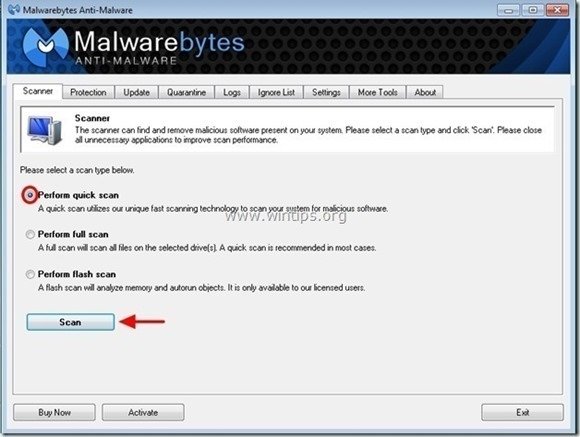
3. Al termine della scansione, premere "OK" per chiudere il messaggio informativo e poi stampa il "Mostra risultati" per vista e rimuovere le minacce dannose trovate.
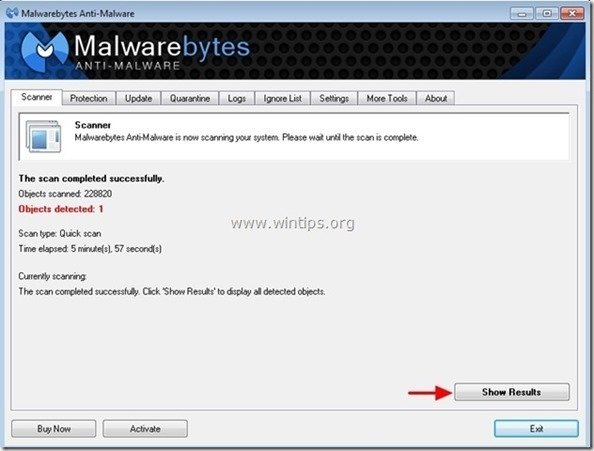
4. Nella finestra "Mostra risultati controllo - utilizzando il tasto sinistro del mouse. tutti gli oggetti infetti e poi scegliere la voce " Rimuovi selezionati " e lasciare che il programma rimuova le minacce selezionate.
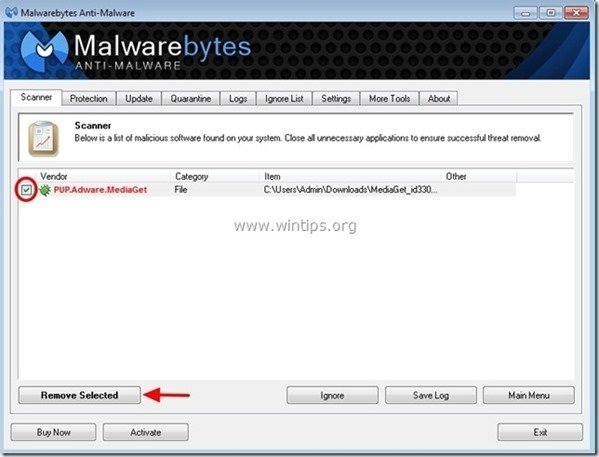
5. Quando il processo di rimozione degli oggetti infetti è completato , "Riavvia il sistema per rimuovere correttamente tutte le minacce attive".
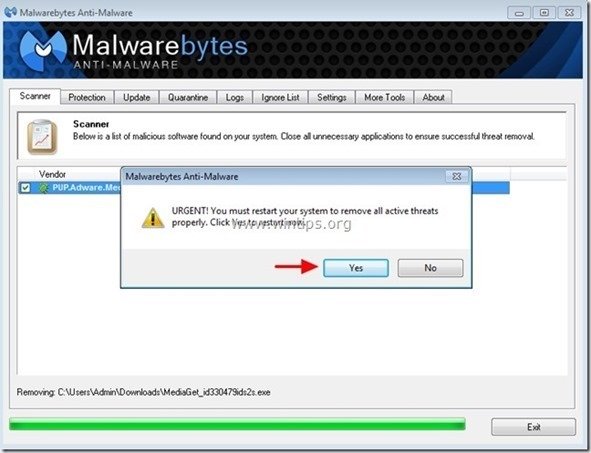
6. Proseguire fino al passo successivo.
Consigli: Per garantire che il computer sia pulito e sicuro, Eseguire una scansione completa di Malwarebytes Anti-Malware in "modalità provvisoria" di Windows. .*
*Per accedere alla modalità provvisoria di Windows, premere il tasto " F8 " durante l'avvio del computer, prima della comparsa del logo di Windows. Quando il tasto " Menu Opzioni avanzate di Windows " appare sullo schermo, usare i tasti freccia della tastiera per spostarsi sul punto Modalità provvisoria e quindi premere "ENTRARE “.
Passo 6. Pulire i file e le voci indesiderate.
Utilizzare " CCleaner " e procedere con il programma pulire il vostro sistema da temporanee File Internet e voci di registro non valide.*
* Se non si sa come installare e utilizzare "CCleaner", leggere queste istruzioni .

Andy Davis
Il blog di un amministratore di sistema su Windows